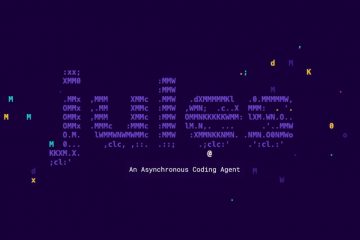Untuk menghapus instalan Office di Windows 11, buka Pengaturan > Aplikasi > Aplikasi terinstal, pilih “Microsoft Office 365″ atau “Office Home & Student 2021“dan klik “Uninstall.” Untuk menghapus aplikasi Office sepenuhnya, instal “Recovery Assistant” dan pilih versi Office yang akan dihapus instalannya.
Di Windows 11, Anda mungkin memiliki banyak alasan untuk menghapus instalasi Microsoft Office. Misalnya, saat Anda perlu menginstal ulang aplikasi untuk memperbaiki masalah. Anda harus mengosongkan lisensi di akun Microsoft 365 (sebelumnya Office 365) untuk menginstal rangkaian aplikasi di perangkat lain. Anda sedang bersiap untuk menonaktifkan laptop. Anda beralih versi Office atau tidak lagi menyukai produk dan ingin menghapus instalannya sepenuhnya.
Apa pun alasannya, di Windows 11 atau Windows 10, Anda memiliki beberapa opsi untuk menghapus instalan hampir semua versi Microsoft Office menggunakan aplikasi Pengaturan atau alat Asisten Pemulihan.
Panduan ini akan mengajarkan langkah-langkah untuk menghapus instalasi Office pada Windows 11, termasuk Office dari Microsoft 365, Office 2021, Office 2019, atau versi lama.
Copot pemasangan Office melalui Pengaturan di Windows 11
Untuk menghapus instalan Office di Windows 11, gunakan langkah-langkah berikut:
Buka Pengaturan di Windows 11.
Klik Aplikasi.
Klik tab Aplikasi terinstal.
Catatan singkat: Jika Anda ingin akan memiliki versi 21H2, halaman akan diberi label “Aplikasi & fitur.”
Pilih item Microsoft Office 365 atau nama produk yang diinstal di komputer Anda, seperti “Microsoft Office 365 Home”, “Office Home & Student 2021″, “Office Home & Business 2021″, atau “ Office Home Professional 2021.”
Klik tombol menu dari sisi kanan dan pilih tombol Copot pemasangan.
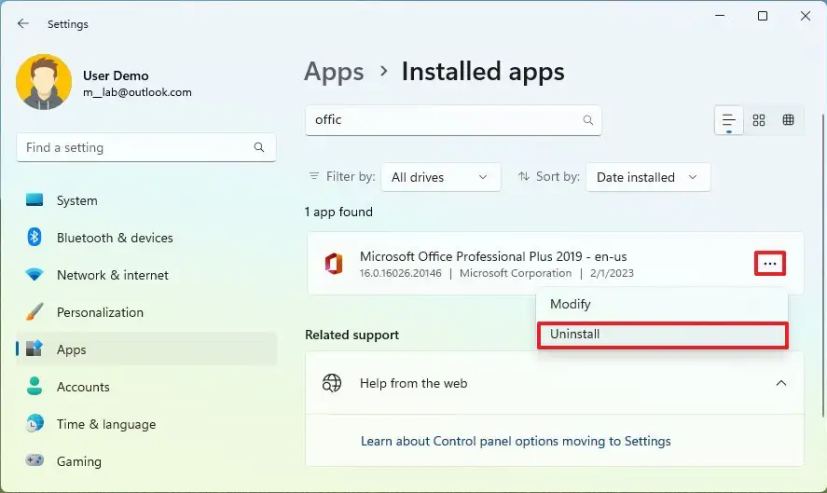
Klik tombol Uninstall lagi.
Lanjutkan dengan petunjuk di layar (jika ada).
Setelah Anda menyelesaikan langkah-langkah tersebut, versi Microsoft Office akan dihapus dari komputer Anda. Jika Anda menggunakan Windows 10, langkah-langkahnya hampir sama.
Mencopot Office melalui Recovery Assistant di Windows 11
Atau, Anda juga dapat mengunduh alat Recovery Assistant untuk menghapus instalan Office 2021 , Office 2019, Microsoft 365, dan versi suite aplikasi sebelumnya sepenuhnya dari perangkat Anda.
Untuk menggunakan alat “Microsoft Support and Recovery Assistant”untuk menghapus Office dari Windows 11, gunakan langkah-langkah berikut:
Unduh alat Asisten Dukungan dan Pemulihan Microsoft.
Klik dua kali file yang dapat dieksekusi untuk meluncurkan penyiapan.
Klik tombol Instal.
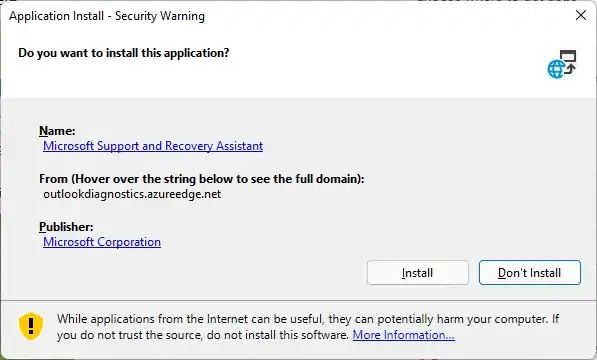
Klik tombol Setuju untuk mengonfirmasi persyaratan.
Pilih versi produk – misalnya, Office 2021, 2019, atau 365.
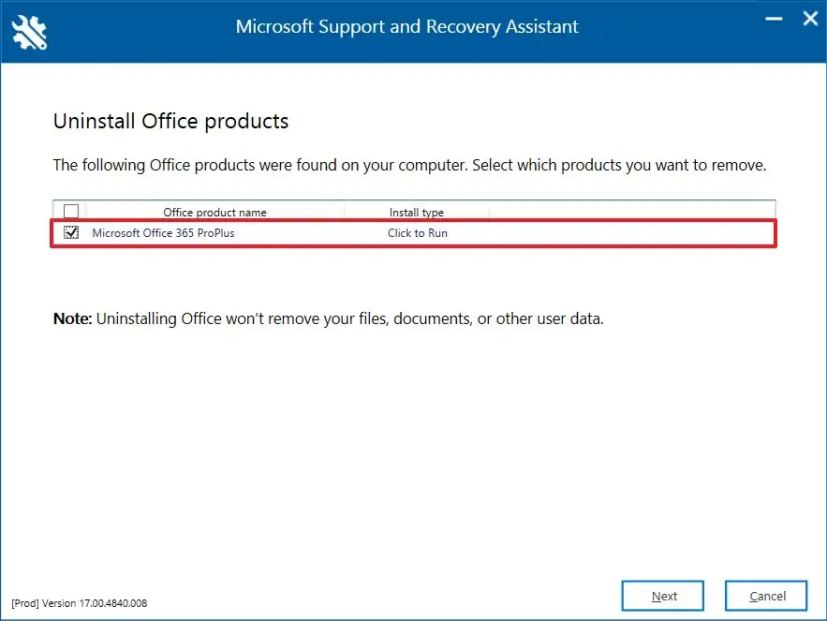
Klik tombol Berikutnya.
Konfirmasi pencopotan pemasangan Office dengan mencentang opsi bahwa Anda telah menyimpan pekerjaan Anda.
Klik tombol Berikutnya.
Klik Mulai Ulang.
Setelah Anda menyelesaikan langkah-langkahnya, Office 2021 atau versi Office dengan langganan Microsoft 365 akan dihapus dari desktop atau laptop.
Penting untuk diperhatikan bahwa menghapus instalan aplikasi individual (Word, Excel, PowerPoint, Outlook) tidak mungkin dilakukan saat menggunakan langganan Microsoft 365. Namun, opsi masih tersedia untuk versi mandiri suite.
Anda sekarang dapat melanjutkan atau mengunduh dan menginstal ulang aplikasi dengan mengunduh penginstal dari akun Office Anda atau secara manual menggunakan instalasi mandiri Office 2021.